
下载app免费领取会员


Revit是一款常用的建筑设计软件,它提供了丰富的打印设置,使用户可以根据需要选择合适的纸张大小。下面将介绍如何在Revit中设置打印纸张大小。
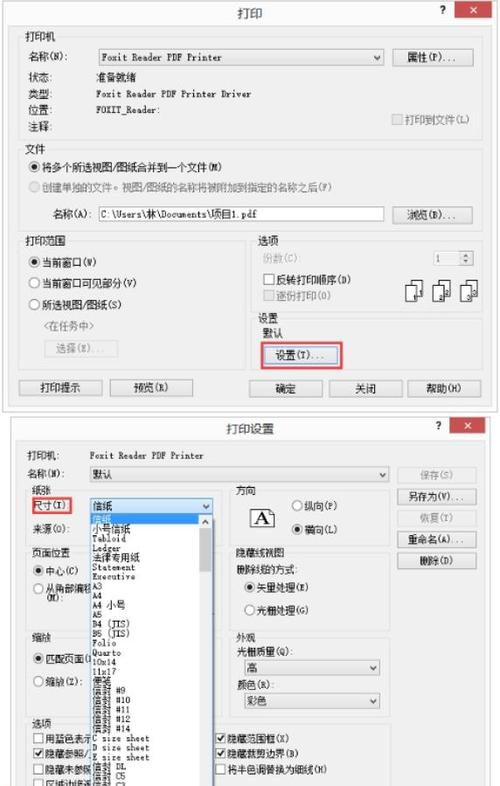
首先,在Revit中打开你想要打印的图纸或者视图。然后,点击屏幕左上角的“文件”选项,接着选择“打印”选项。
在弹出的打印设置对话框中,你可以看到“图纸和模型”选项卡。点击该选项卡,找到“图纸区域”的设置。这个区域决定了打印出来的纸张大小。
在“图纸区域”的下方,有一个“图纸尺寸”的下拉菜单,点击它可以选择所需的纸张大小。Revit提供了一系列常用的纸张尺寸,如A4、A3、A2、A1、A0等。你也可以选择自定义纸张尺寸,点击“自定义”选项,在弹出的对话框中输入所需的纸张尺寸。
选择完纸张大小后,你还可以进一步调整图纸的位置。在“图纸区域”设置的下方,有一个“位置”选项,点击它可以选择图纸的位置。默认情况下,图纸居中于纸张上,你也可以选择左对齐、右对齐或者其他的位置。
在图纸尺寸和位置设置完成后,你可以点击“预览”按钮来预览打印效果。如果需要进一步调整纸张的边距或者缩放比例,你可以点击“设置”按钮,进入更详细的打印设置界面。
最后,点击对话框底部的“打印”按钮,Revit就会根据你的设置开始打印。
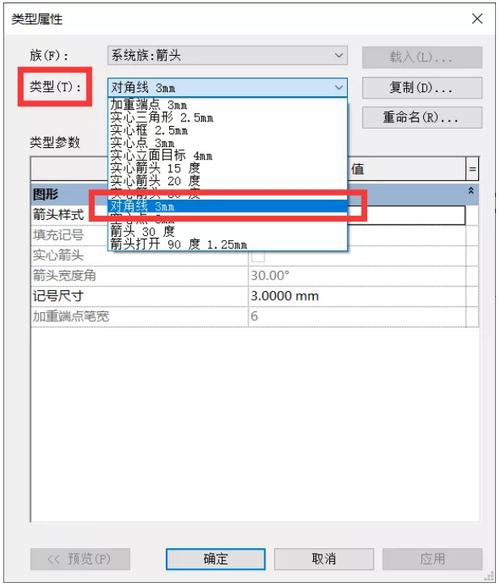
通过以上步骤,你可以在Revit中轻松设置打印纸张大小,并且根据需要进行进一步的调整。希望这篇文章能帮助到你,祝你在Revit中顺利完成打印任务!
本文版权归腿腿教学网及原创作者所有,未经授权,谢绝转载。

上一篇:Revit技巧 | 无法选择打印选项的Revit问题
推荐专题
- 趾板设计新方法:利用Civil3D和Revit玩转趾板参数化
- Revit教程 | Revit在平面视图如何范围显示的图文教程(文/柏慕哲)
- Revit教程 | Revit预算版之基本设置(稿/羊兆亮)
- 酒店项目BIM深化:空调机房(5.关于组合式空调箱设备的说明及精细度表达)
- 酒店项目BIM深化:空调机房(4.新建空调机房工程项目)
- 酒店项目BIM深化:空调机房(设备层空调机房系统图纸分析)
- 酒店项目BIM深化:空调机房(课程说明)
- 允匠装配式支架设计软件(Revit插件)——广大机电BIMer福利!
- 酒店项目BIM建模:暖通专业模型(模型后期处理)
- 酒店项目BIM建模:暖通专业模型(暖通水系统模型-下篇)























































